Файл CFG – это файл конфигурации, в котором хранятся настройки и информация о конфигурации программ. CFG используется разработчиками при написании разных программ. Существуют различные файлы CFG, которые хранят данные в различных форматах.
Эти CFG-файлы часто называют config.cfg, и в них содержится переменная и значение в строке. Текстовые редакторы необходимы для чтения или редактирования файлов CFG, особенно в Windows 10. Отчет о Windows содержит лучшее программное обеспечение, которое может открывать файлы CFG на ПК с Windows 10.
Как открыть файлы CFG в Windows 10
Как уже упоминалось, файлы CFG могут быть открыты по умолчанию в Windows 10 с программным обеспечением и автономными текстовыми редакторами файлов. Между тем, некоторые из наиболее распространенных включают в себя:
- Блокнот Microsoft
- Word Pad
- Notepad ++
- NoteTab
- PSPad
- Apache OpenOffice
Блокнот Microsoft

ГРИФ ЧИТЕРСКИМ КОНФИГОМ ЮТУБЕРА (MINECRAFT) #1
Microsoft Notepad – это популярный текстовый редактор, которым пользуются сотни миллионов людей по всему миру. Хотя он в основном используется для базового кодирования разработчиками, Блокнот состоит из простого текстового редактора, который доступен для всех операционных систем Windows. Инструмент позволяет вам обернуть текст при выборе шрифта, стиля размера и текста.
Кроме того, Блокнот поддерживает форматы файлов CFG и более пятнадцати различных форматов кодирования текста. Хотя Блокнот ограничен основными функциями форматирования, вы все равно можете просматривать, редактировать и изменять файлы исходного кода CFG. Это делает Notepad простым, но мощным текстовым редактором для открытия файлов CFG в Windows 10.
Между тем, Блокнот уже встроен в Windows 10; следовательно, вы можете использовать его для открытия файлов CFG по умолчанию.
- ОТНОСИТЕЛЬНО: 5 лучших кросс-платформенных редакторов кода для программистов
Microsoft WordPad

Другим инструментом Microsoft для открытия файлов CFG в Windows 10 является WordPad. Microsoft WordPad – это инструмент текстового редактора, который сочетает в себе функции Microsoft Word и Microsoft Notepad. Это скорее гибридный текстовый редактор с множеством функций, чем Блокнот, но с меньшими возможностями, чем Microsoft Word.
WordPad позволяет использовать различные параметры форматирования, где вы настраиваете шрифты, межстрочный интервал и текстовый формат в текстовом документе. Вы также можете вставлять ссылки и объекты, такие как фигуры и изображения, в свои текстовые документы.
Если вы собираетесь открывать файлы CFG в Windows 10, WordPad – удобный инструмент для использования. Кроме того, WordPad не требует много графических деталей, и его удобно использовать в качестве расширенной опции для популярного Microsoft Notepad.
Тем временем WordPad уже встроен в Windows 10; следовательно, вы можете использовать его для открытия файлов CFG по умолчанию.
КАК ИЗМЕНЯТЬ КОНФИГИ ПО НОВОМУ В МАЙНКРАФТ | ОБЗОР МОДА MINECRAFT Config Menus for Forge
- СВЯЗАННЫЕ : Вот как просмотреть файлы Raw в Windows 10
Notepad ++

Notepad ++ – это текстовый редактор, который имеет много функций, аналогичных Microsoft Notepad. Этот инструмент очень популярен среди веб-разработчиков, поскольку он предоставляет дополнительные функции редактирования кода, чем Блокнот. Инструмент редактирования использует функцию перетаскивания, предоставляя интерфейс документа с вкладками.
Поскольку программа используется в основном для редактирования исходного кода, она поддерживает многие популярные языки программирования, такие как Java, HTML и C ++.
Если вы собираетесь модифицировать и редактировать файлы программы CFG. Блокнот ++ дает дополнительную функциональность и гибкость. Кроме того, он поддерживает плагины, которые могут быть добавлены в файлы CFG для дополнительной функциональности. Кроме того, будучи мощным текстовым редактором, который отличается кодированием и поддерживает несколько форматов файлов, Notepad ++ является отличным инструментом для открытия файлов CFG на ПК с Windows 10.
- СВЯЗАНО: 7 лучших программ для создания QR-кода на ПК [список 2018 года]
NoteTab

NoteTab – текстовый редактор, разработанный швейцарской технологической компанией Fookes Software. Удостоенное наград приложение известно своим уникальным редактором HTML и универсальным текстовым редактором. NoteTab также можно использовать для открытия файлов CFG.
Этот инструмент обладает уникальными функциями, такими как функция S earch and replace , которая позволяет вам изменять выделение текста, всего документа или даже неоткрытых файлов на вашем диске. Текстовый редактор поставляется с уникальным буфером обмена, который содержит фрагменты, которые можно вставить в местоположение вашего документа.
Кроме того, NoteTab поддерживает форматы файлов CFG, благодаря которым вы можете изменять свои файлы и редактировать содержимое. Он также поддерживает другие форматы, такие как HTML и CSS, и является отличным инструментом для кодирования.
NoteTab не является бесплатным для загрузки и стоит $ 39 за полный пакет.
- СВЯЗАННЫЕ : Как открыть файлы PNG на компьютерах с Windows 10
PSPad

PSPad – это удобный удобный инструмент текстового редактора, доступный в ОС Windows, особенно в Windows 10. Этот редактор позволяет выполнять простое редактирование исходных файлов с помощью простого Перетащите интерфейс. PSPad обеспечивает разнообразные возможности форматирования текста благодаря встроенному редактору кода, что делает его идеальным для программирования.
PSPad поддерживает файлы формата CFG и позволяет просматривать и изменять файлы формата CFG. Следовательно, вы можете использовать PSPad для открытия файлов CFG. Кроме того, этот инструмент также поддерживает форматы, такие как HTML и CSS, и имеет конвертер, который преобразует форматы файлов.
Apache OpenOffice
- СВЯЗАННЫЕ: Вот как открыть файлы TGA в Windows 10
Кроме того, OpenOffice Writer позволяет выполнять разнообразные функции, такие как проверка текста и орфографии, а также форматирование документов. Программа предоставляет стандартную компоновку с большим количеством образцов форматирования, доступных для использования. OpenOffice Writer может открывать файлы CFG и другие популярные текстовые форматы, такие как DOCX, RTF, TXT и HTML.
Вы можете просматривать, редактировать и изменять исходные файлы CFG с помощью текстового редактора AbiWord, который встроен в текстовый процессор. OpenOffice Writer является хорошим текстовым процессором и дает хороший вариант при работе с файлами CFG в Windows 10.
Скачать Apache Open Office
В заключение, существует другое программное обеспечение, которое может открывать файлы формата CFG, но программное обеспечение, которое мы упоминали в руководстве, предоставляет больше возможностей и простоту в изменении файлов CFG.
Знаете ли вы о других способах открытия файлов CFG в Windows 10, которые здесь не перечислены? Поделитесь с нами в разделе комментариев ниже.
Источник: generd.ru
Конфиг Конфиги для Akrien premium v5.8 / LastCraft, VimeMC, other
В данном разделе софт не проверяется модераторами, даже популярные пользователи могут в очередном обновлении вшить вирус в чит, поэтому любое использование исключительно на свой страх и риск . В разделе «Проверенные читы для Minecraft» вы можете скачать софт, который был одобрен нашими модераторами. Ссылка: https://yougame.biz/forums/944/

всем привет
сегодня, в данном треде публикую для вас свои конфиги для акры.
список конфигов будет пополнятся.
предлагайте в комментах сервера и я возможно сделаю для него кфгху.
ВАЖНО / я не играю на анархосерверах по типу санрайза и тд, не просите меня делать на них что-либо.
ВАЖНО / не советую использовать Neverlose меню тк оно багганое.
Спойлер: список selfdamage»
и когда тебе нужно прыгнуть просто включаешь «идеальный лонгжамп», бежишь и нажимаешь на бинд селфдемеджа.
Спойлер: условные обозначения
◉ — античит сервера режима
◉ — античит неизвестен
◉ — Работает идеально Почти идеально
◉ — Работает но может флагать, не стоит использовать слишком часто
◉ — Не работает
◉ — Неизвестно
Источник: yougame.biz
Создание файла CFG
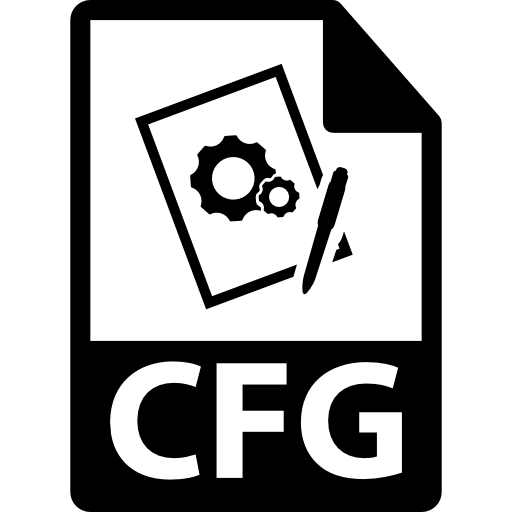
CFG (Configuration File) – формат файлов, несущих в себе информацию о конфигурациях ПО. Используется он в самых разнообразных приложениях и играх. Файл с расширением CFG можно создать и самостоятельно, воспользовавшись одним из доступных способов.
Варианты создания файла конфигурации
Мы рассмотрим только варианты создания CFG-файлов, а их содержимое будет зависеть уже от ПО, к которому будет применена Ваша конфигурация.
Способ 1: Notepad++
С помощью текстового редактора Notepad++ можно легко создать файл в нужном формате.

-
При запуске программы сразу же должно появиться поле для ввода текста. Если в Notepad++ открыт другой файл, то несложно создать новый. Откройте вкладку «Файл» и нажмите «Новый» (Ctrl+N).
А можно просто воспользоваться кнопкой «Новый» на панели.
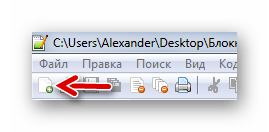


Или используйте кнопку сохранения на панели.
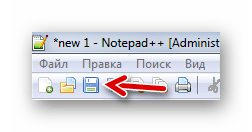

Способ 2: Easy Config Builder
Для создания файлов конфигурации существуют и специализированные программы, например, Easy Config Builder. Она разрабатывалась для создания файлов CFG игры Counter Strike 1.6, но и для остального ПО этот вариант также приемлем.

- Откройте меню «Файл» и выберите пункт «Создать» (Ctrl+N).
Или используйте кнопку «Новый».


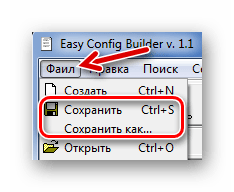
Для этих же целей на панели имеется соответствующая кнопка.


Способ 3: Блокнот
Создать CFG можно и через обычный Блокнот.
- При открытии Блокнота можно сразу вводить данные.
![Ввод параметров конфигурации в Блокноте]()
- Когда Вы прописали всё что нужно, откройте вкладку «Файл» и выберите один из пунктов: «Сохранить» (Ctrl+S) или «Сохранить как».
![Сохранение файла в Блокноте]()
- Откроется окно, в котором следует перейти в директорию для сохранения, указать имя файла и самое главное – вместо «.txt» прописать «.cfg». Нажмите «Сохранить».
![Сохранение CFG в Блокноте]()
Способ 4: Microsoft WordPad
Последней рассмотрим программу, которая также обычно предустановлена в Windows. Microsoft WordPad станет отличной альтернативой всем перечисленным вариантам.
- Открыв программу, Вы сразу можете прописать необходимые параметры конфигурации.
![Ввод параметров конфигурации в Microsoft WordPad]()
- Разверните меню и выберите любой из способов сохранения.
![Сохранение в Microsoft WordPad]()
Или можно нажать специальный значок.


Как видите, любой из способов предполагает схожую последовательность действий для создания CFG-файла. Через эти же программы его можно будет открыть и внести правки.
Источник: lumpics.ru




